WPS单页显示解决方法,特别是高分辨率显示器下百分之百(100%显示比例)比例下仍然是双页显示word文档下解决方法。
当然在wps软件“页面布局”里对应设置“纸张方向”为“横向”后可以解压单页显示效果,但不能彻底解决双页显示问题。我们编辑word一般是在“纵向”编辑比较方便,这样改变纸张方向做法不能完全解决。毕竟我们大部分word编辑需要纵向排版纸张,这样也不能彻底双也变单页。
wps里按了100%比例后word文档仍然是双页显示文档,特别是“页面布局”下设置“纸张方向”为“纵向”出现双页排版,无论如何改变word都会出现双页排版。在视图选项里按“单页”可以实现单页显示,但缩放比例太小文字无法看清,也不便于编辑开发,如何解决?双页显示word文档无论编辑还是查看太不方便了,不符合使用习惯,接下来DIVCSS5为大家介绍解决纸张方向无论在纵向还是在横向情况下,完美解决双页变单页排版。
第一种:按了100%比例即可解决
通常我们打开WPS的WORD软件后,打开文档后点击顶部栏目“视图”,然后找到“显示比例”,并点击“100%”图标选项即可。
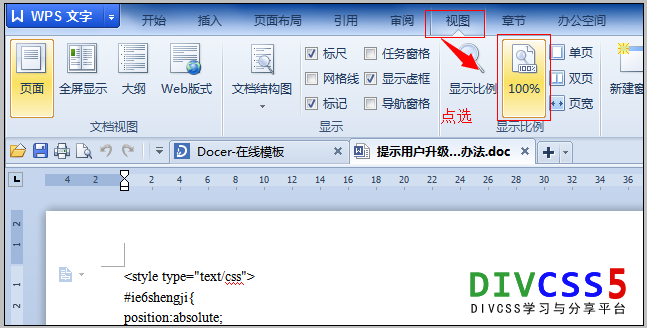
选择视图点选“百分之百”图标
有时我们把“任务窗格”和“导航窗格”都同时去掉勾选后,如果设置显示比例为“100%”仍然出现双页显示word文档内容,此时需要继续操作,请看第二种解决方法。
第二种:按了100%比例显示,仍然是双页显示解决方法
如果你操作第一种方法,仍然是双页显示word文档,此时说明你显示器分辨率太高了,不过没关系不用更改电脑显示分辨率。DIVCSS5经验告诉大家,这个可能是大家同时关闭了左变任务侧栏和右侧导航侧栏。
解决方法:在点击显示比例为“100%”百分百显示图标后,再点击勾选上显示栏“任务窗格”或“导航窗格”即可解决,就这样慢慢体验单页带来方便。
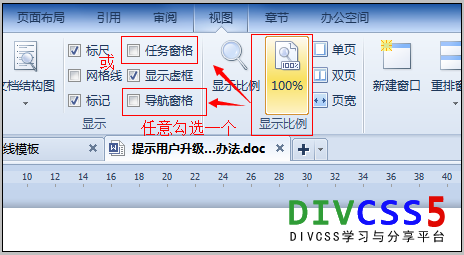
解决双页改成单页百分之百比例显示
在说下终结方法:
1、点击WPS顶部栏目的“视图”
2、在“视图”展开对应具体设置栏目下,点击“100%”图标,选中后此时“100%”图标变为黄色区域。
(一般情况下完成以上两步即可解决实现双页变单页排版。 如果仍然没有解决,继续往下操作)
3、显示比例左侧紧挨着的选项,勾选“任务窗格”或者勾选“导航窗格”,此时word会在左侧或右侧显示对应选项卡内容,同时“双页”排版变为“单页”排版效果。
操作第3步的原因,要么显示分辨率比较大,要么关闭左侧或右侧对应“任务窗格”或“导航窗格”。
希望DIVCSS5总结对大家使用WPS过程中有用。
如需转载,请注明文章出处和来源网址:http://www.divcss5.com/wenzhai/h668.shtml








